VPN이란 무엇인가요? VPN 가상 사설망의 장단점

VPN이란 무엇이며, VPN의 장단점은 무엇일까요? WebTech360과 함께 VPN의 정의와 이 모델 및 시스템을 업무에 적용하는 방법에 대해 알아보겠습니다.
여러분이 스트리머이든 오랜 세월에 걸쳐 큐레이션된 개인 비디오 라이브러리를 즐겨 보든, Windows 11 PC에서 비디오 재생 설정을 사용자 지정하면 멀티미디어 환경을 크게 개선할 수 있습니다.
비디오 재생 설정 제어
기본 제공 사진 및 미디어 플레이어 앱(기존 영화 및 TV 앱 포함)과 Hulu, Netflix , Vudu와 같은 타사 앱은 Windows에 내장된 비디오 플랫폼을 사용하는 UWP(Universal Windows Platform)를 기반으로 구축되었습니다.
따라서 Windows 11에서는 이러한 앱이 비디오 재생을 처리하는 방법을 제어할 수 있는 다양한 설정을 제공합니다. 이러한 설정을 변경하면 재생을 개선하고 네트워크 대역폭을 절약할 수 있습니다.
비디오 재생 설정에 액세스하려면 Windows 11의 설정 으로 이동하세요 . 왼쪽 패널에서 앱을 클릭한 다음 오른쪽에 열리는 앱 섹션 에서 비디오 재생을 클릭하세요.
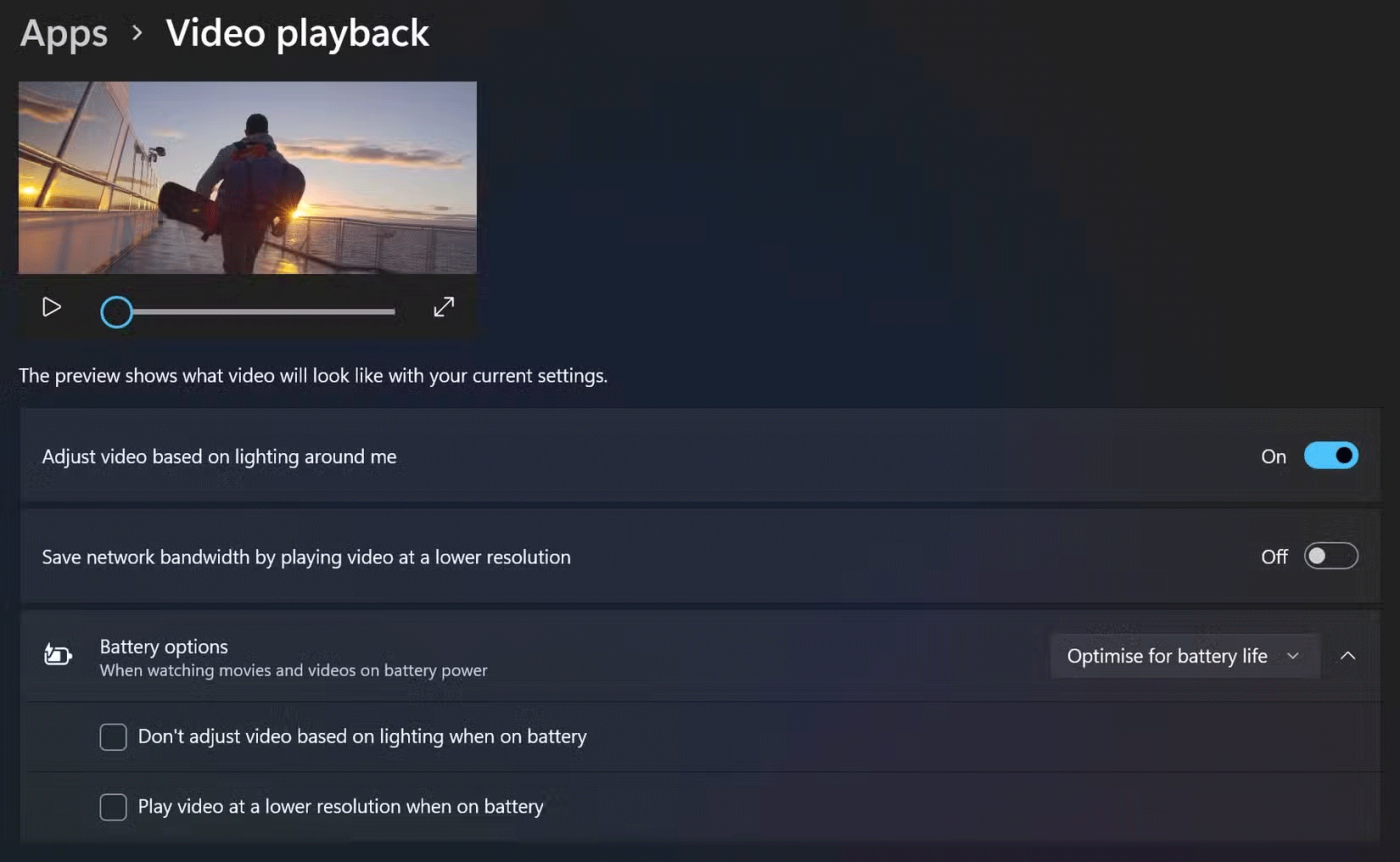
사용자의 기본 설정에 따라 활성화하거나 비활성화할 수 있는 옵션이 여러 가지 있습니다. 주변 조명에 따라 비디오 조정은 주변 조명에 따라 비디오를 조정합니다.
또한, 비디오를 낮은 해상도로 재생하여 네트워크 대역폭을 절약하는 옵션을 선택 하면 네트워크 대역폭을 절약하기 위해 비디오를 낮은 해상도로 재생합니다. 이 기능은 유료 연결을 사용하거나 이동 중에 휴대폰의 핫스팟을 사용하는 경우, 그리고 물론 인터넷 연결 속도가 느릴 때 유용합니다.
참고 : 비디오 재생 설정을 사용자 지정하면 사용자 환경이 향상될 수 있지만, 비디오 재생이 끊기거나 성능이 지연되는 등의 문제가 발생할 수 있습니다. 각 옵션을 하나씩 켜고 끄면 영상 끊김 문제를 해결할 수 있습니다.
배터리 선택 구성
노트북이나 태블릿에서 영화나 비디오를 볼 때, 특히 배터리로 작동하는 경우, 비디오 재생을 위한 모든 배터리 절약 옵션을 고려하는 것이 중요합니다.
비디오 품질(대부분 데스크톱이나 노트북이 플러그인 상태일 때)에 맞춰 배터리 옵션을 최적화할 수 있지만, 배터리 수명에 맞춰 이러한 옵션을 최적화할 수도 있습니다. 이 경우, 배터리로 작동할 때 조명에 따라 비디오를 조정하지 않도록 지정할 수 있습니다. 또한, 배터리 수명을 늘리기 위해 비디오를 낮은 해상도로 재생할 수도 있습니다.
팁 : 모니터와 PC 구성에 따라 HDR(High Dynamic Range) 설정을 활용하여 지원되는 게임, 비디오 및 앱에서 더 밝고 생생한 이미지를 얻을 수도 있습니다. 이러한 설정은 시스템 > 디스플레이 > HDR 에서 구성할 수 있습니다 .
Windows에서 비디오 재생 설정을 조정하는 것은 멀티미디어 경험을 향상시키는 간단하면서도 효과적인 방법입니다. 대부분의 사람들은 비디오 플레이어와 스트리밍 앱을 사용할 때 이러한 OS 수준의 설정을 신경 쓰지 않지만, 필요에 맞게 설정을 조정하면 보다 원활하고 효율적인 시청 환경을 보장할 수 있습니다.
VPN이란 무엇이며, VPN의 장단점은 무엇일까요? WebTech360과 함께 VPN의 정의와 이 모델 및 시스템을 업무에 적용하는 방법에 대해 알아보겠습니다.
Windows 보안은 기본적인 바이러스 차단 이상의 기능을 제공합니다. 피싱, 랜섬웨어 차단, 악성 앱 실행 방지 등 다양한 기능을 제공합니다. 하지만 이러한 기능은 여러 겹의 메뉴 뒤에 숨겨져 있어 쉽게 찾을 수 없습니다.
한번 배우고 직접 시도해보면 암호화가 매우 사용하기 쉽고 일상생활에 매우 실용적이라는 걸 알게 될 겁니다.
다음 글에서는 지원 도구인 Recuva Portable을 사용하여 Windows 7에서 삭제된 데이터를 복구하는 기본 방법을 소개합니다. Recuva Portable을 사용하면 편리한 USB에 저장하여 필요할 때마다 사용할 수 있습니다. 이 도구는 작고 간단하며 사용하기 쉬우며 다음과 같은 기능을 제공합니다.
CCleaner는 단 몇 분 만에 중복 파일을 스캔한 후, 어떤 파일을 삭제해도 안전한지 결정할 수 있도록 해줍니다.
Windows 11에서 다운로드 폴더를 C 드라이브에서 다른 드라이브로 이동하면 C 드라이브의 용량을 줄이는 데 도움이 되고 컴퓨터가 더 원활하게 실행되는 데 도움이 됩니다.
이는 Microsoft의 일정이 아닌 사용자의 일정에 따라 업데이트가 이루어지도록 시스템을 강화하고 조정하는 방법입니다.
Windows 파일 탐색기는 파일 보기 방식을 변경할 수 있는 다양한 옵션을 제공합니다. 시스템 보안에 매우 중요한 옵션 중 하나가 기본적으로 비활성화되어 있다는 사실을 모르실 수도 있습니다.
적절한 도구를 사용하면 시스템을 검사하여 시스템에 숨어 있는 스파이웨어, 애드웨어 및 기타 악성 프로그램을 제거할 수 있습니다.
아래는 새 컴퓨터를 설치할 때 권장하는 소프트웨어 목록입니다. 이를 통해 컴퓨터에 가장 필요하고 가장 좋은 애플리케이션을 선택할 수 있습니다!
플래시 드라이브에 전체 운영 체제를 저장하는 것은 특히 노트북이 없는 경우 매우 유용할 수 있습니다. 하지만 이 기능이 Linux 배포판에만 국한된다고 생각하지 마세요. 이제 Windows 설치를 복제해 볼 때입니다.
이러한 서비스 중 몇 가지를 끄면 일상 사용에 영향을 주지 않고도 배터리 수명을 상당히 절약할 수 있습니다.
Ctrl + Z는 Windows에서 매우 자주 사용되는 키 조합입니다. Ctrl + Z를 사용하면 Windows의 모든 영역에서 작업을 실행 취소할 수 있습니다.
단축 URL은 긴 링크를 정리하는 데 편리하지만, 실제 목적지를 숨기는 단점이 있습니다. 악성코드나 피싱을 피하고 싶다면 무작정 링크를 클릭하는 것은 현명한 선택이 아닙니다.
오랜 기다림 끝에 Windows 11의 첫 번째 주요 업데이트가 공식적으로 출시되었습니다.













